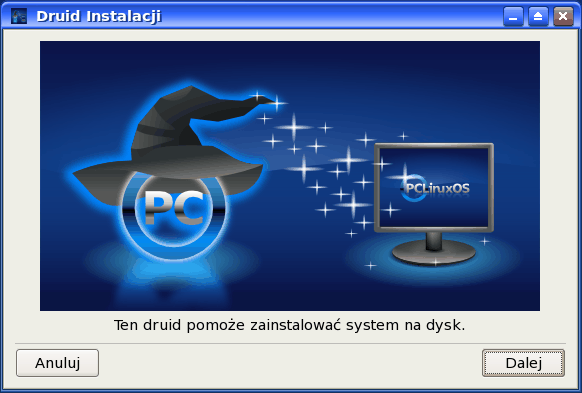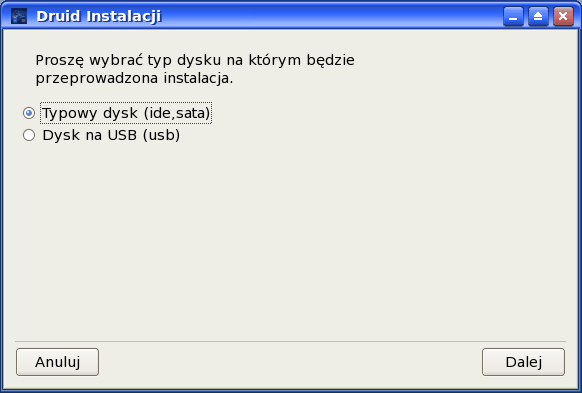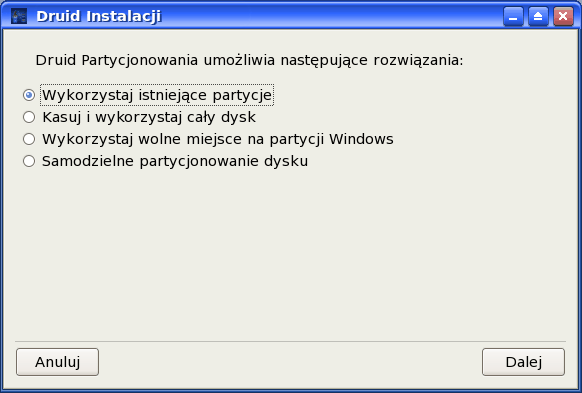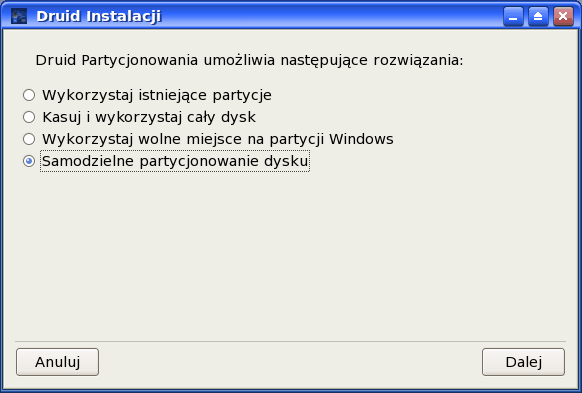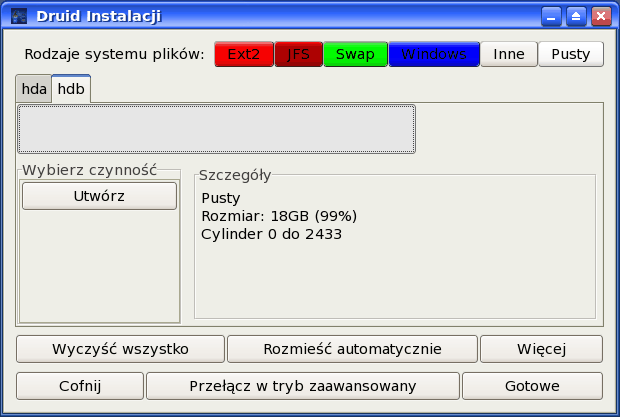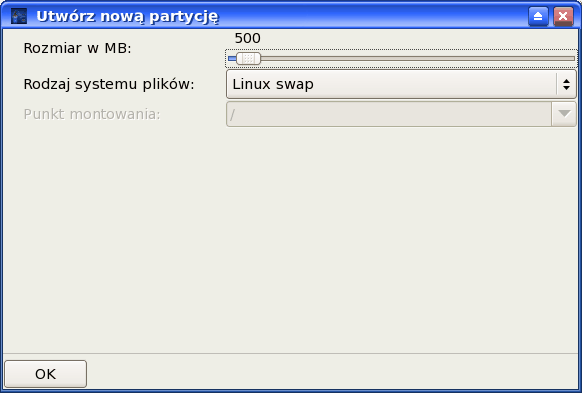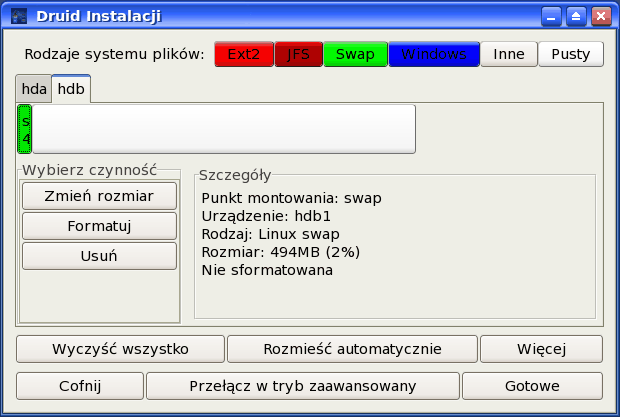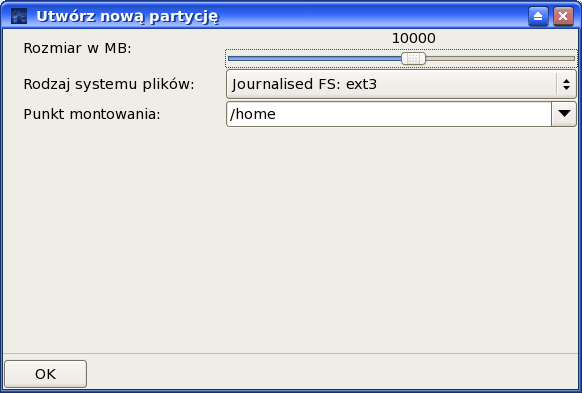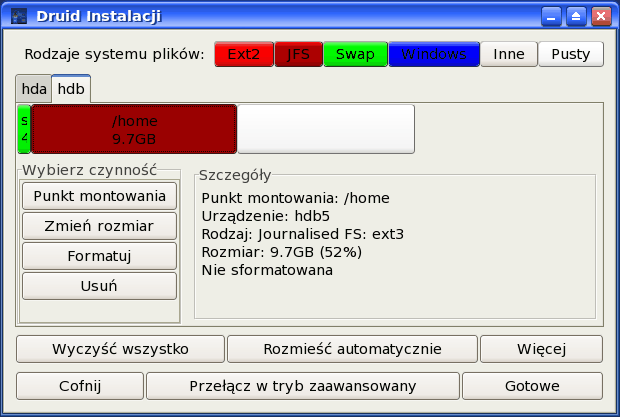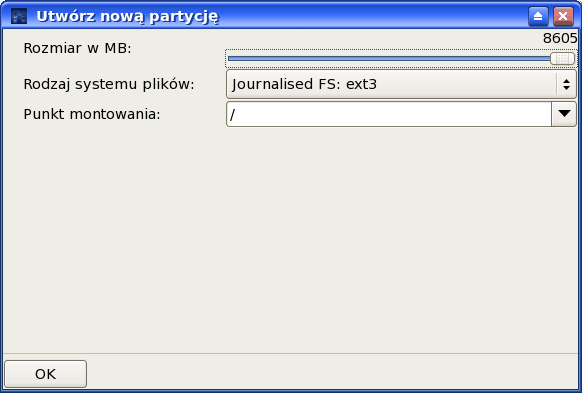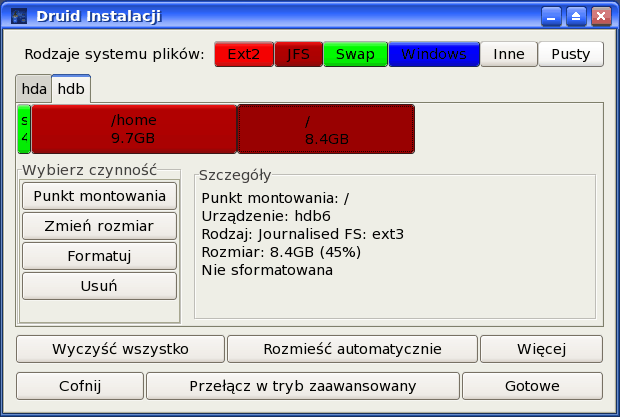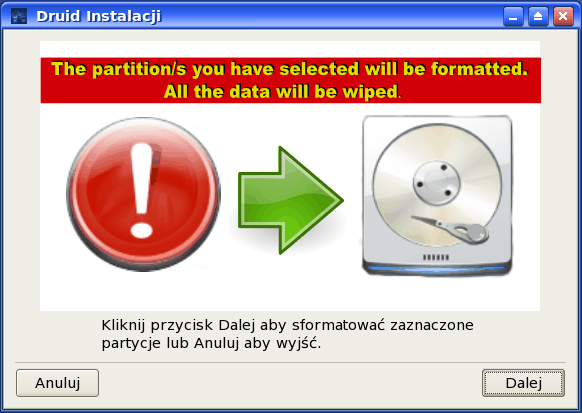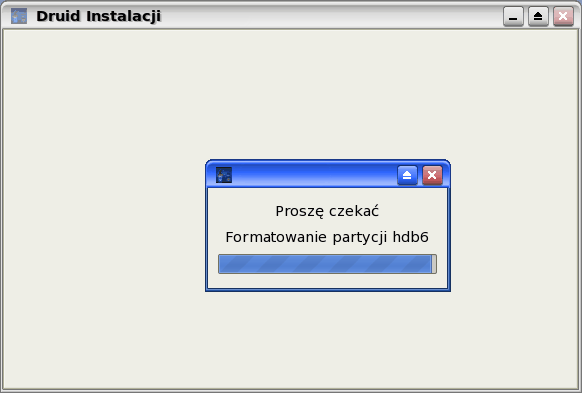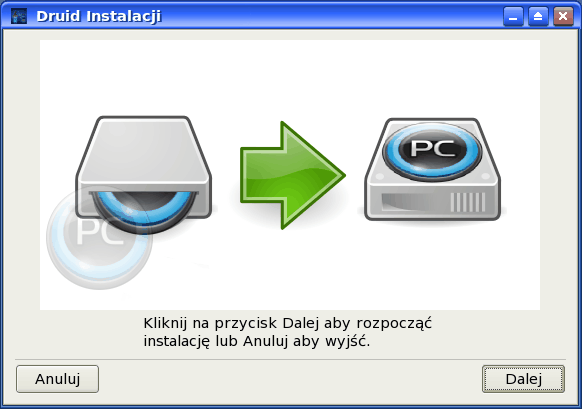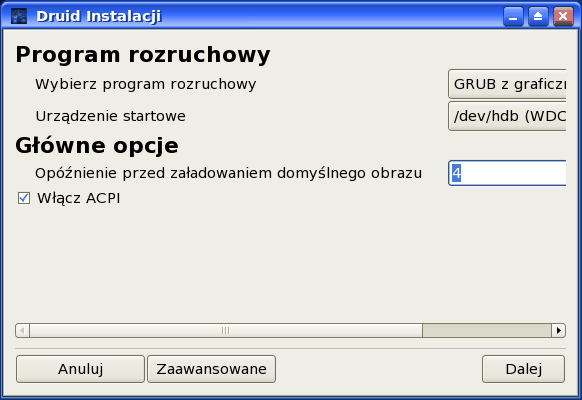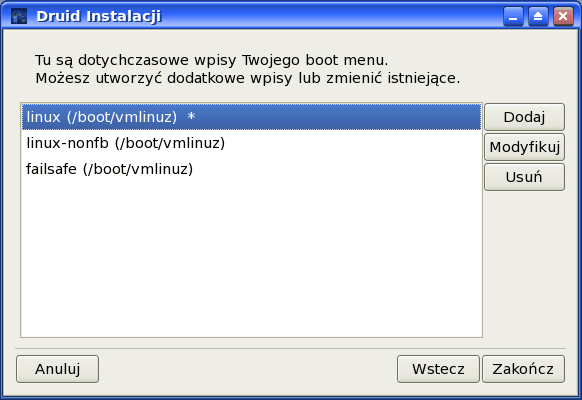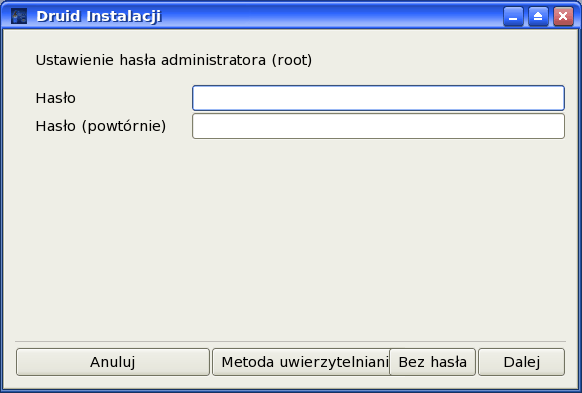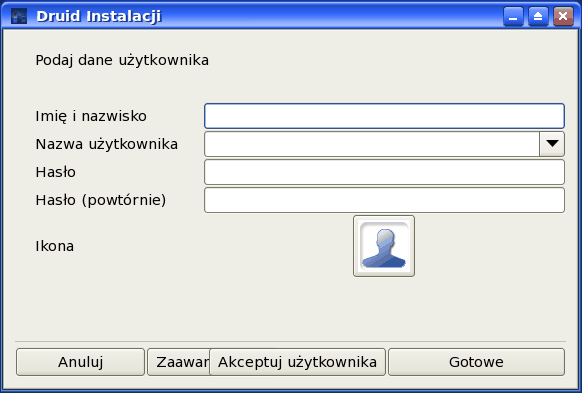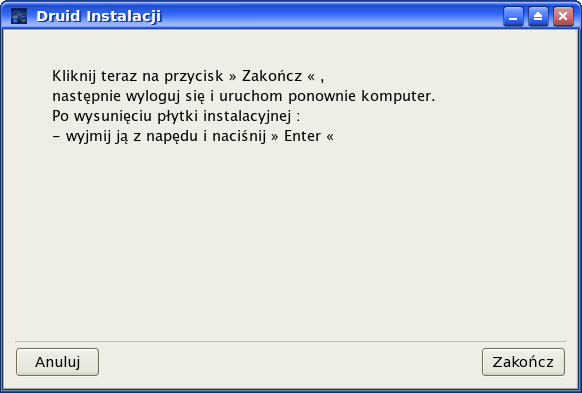Pomoc Instalatora PCLinuxOS (7-17-06)
_______________________________________________________
Opis przetłumaczył
@uznamer z wersji oryginalnej (angielskiej)
.
Jeśli chcesz mieć instalator w języku polskim skopiuj ten plik po rozpakowaniu do:
/usr/share/locale/en_US/LC_MESSAGES
Aby rozpocząć proces instalacji, kliknij na ikonę Instaluj PCLinuxOS.
Jeśli jesteś zalogowany jako gość, to przed startem druida instalacji
zostaniesz zapytany o hasło roota.
Hasłem dla roota jest, oczywiście, root.
UWAGA:
Jeśli w trakcie używania systemu, jako live, instalowałeś tymczasowo jakiekolwiek
oprogramowanie, to możesz napotkać na problemy podczas próby instalacji
systemu na twardy dysk. Zanim więc zdecydujesz się na taką instalację, zrestartuj
system i wykonaj jego instalację na dysk, już bez tych dodatkowych programów.
Zainstalujesz je później, po uruchomieniu gotowego systemu z twardego dysku.
Teraz wpisz hasło i kliknij na przycisk OK.

Zainicjujesz tym samym start programu instalacyjnego.
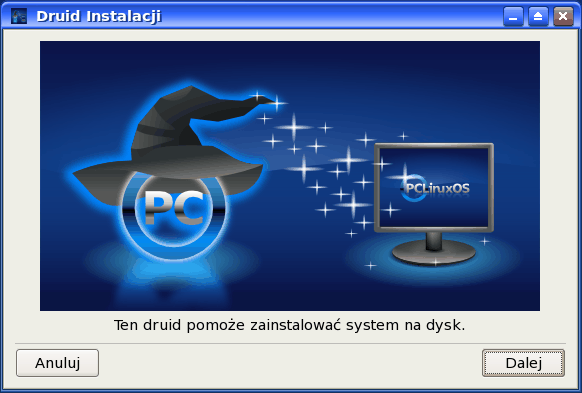
Kliknij na przycisk Dalej, aby kontynuować.
Wybierz typ dysku, na który ma być wykonana instalacja i kliknij na przycisk Dalej.
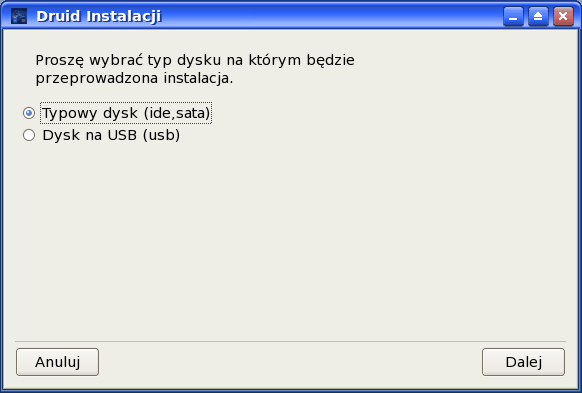
Teraz musisz podzielić na partycje i sformatować swój twardy dysk. W trakcie
dokonywania wyboru bądź bardzo ostrożny. Jeśli wybierzesz Wykorzystaj
istniejące partycje lub Kasuj i wykorzystaj cały dysk, to instalator sam wybierze
oraz SFORMATUJE twoje partycje. Wszystkie dane na tych partycjach zostaną
bezpowrotnie utracone. Jeśli, oprócz tego, masz zainstalowany system Windows, to
pojawi się dodatkowa opcja, pozwalająca na zmianę rozmiaru partycji używanej
przez Windows, aby zrobić miejsce dla Linuksa. Jest to opcja eksperymentalna
i należy jej używać z największą ostrożnością. Upewnij się, że masz
sporządzoną kopię bezpieczeństwa partycji Windows, zanim zdecydujesz się na
zmianę jej rozmiaru.
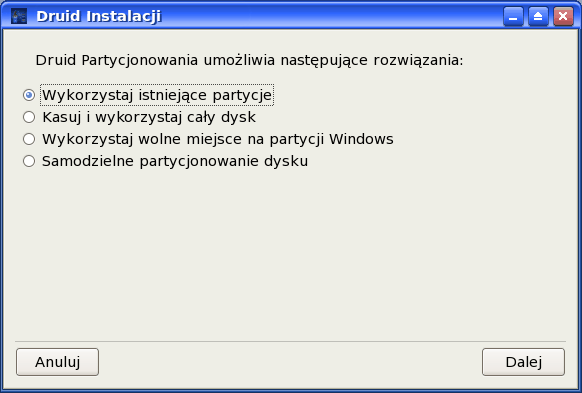
Jeśli chcesz, możesz użyć samodzielnego partycjonowania twardego dysku.
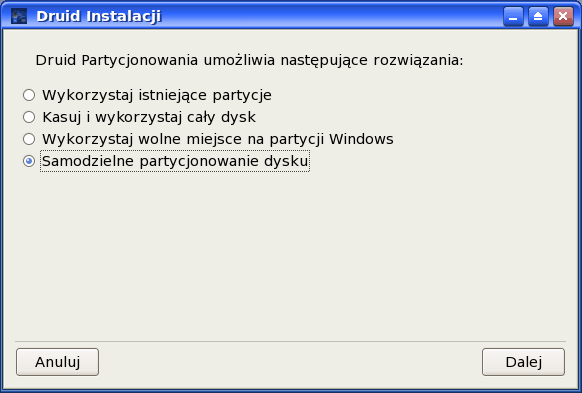
Zacznijmy samodzielne partycjonowanie twardego dysku.
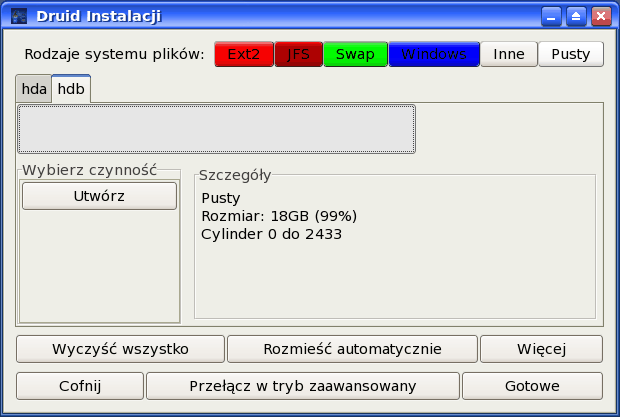
Powinieneś założyć 3 partycje. Partycję wymiany (swap), partycję domową
/home oraz partycję główną /. Partycja wymiany to obszar dysku, na którym
system przechowuje tymczasowo dane, w przypadku braku wystarczającej
ilości pamięci RAM. Linux, w razie konieczności, może przemieszczać dane
z RAM-u na partycję wymiany, lub odwrotnie. Generalna zasada jest taka,
że
partycja wymiany powinna być dwukrotnie większa od posiadanego w
systemie RAM-u. Jednak nie zawsze jest to konieczne.
Uwaga:
- jeśli masz np: 1GB pamięci RAM - wystarczy Ci partycja swap ok: 500MB
chyba, że zajmujesz się programami, które wymagają dużo pamięci np:
- edycja grafiki
- lub edycja mediów - np: video
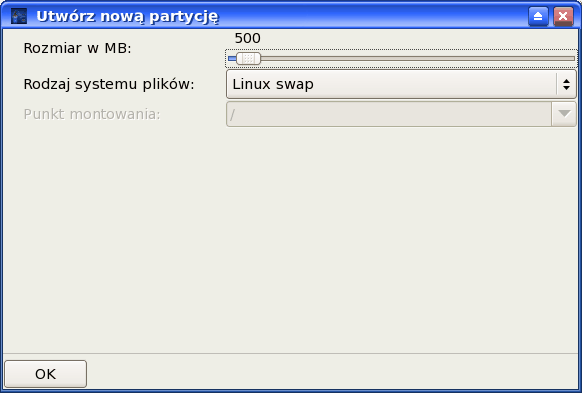
Tak więc utworzyliśmy już naszą partycję wymiany.
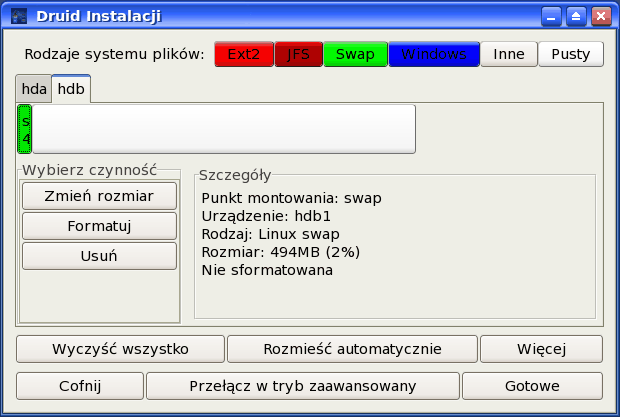
Następnie zakładamy partycję domową /home To właśnie jest miejsce gdzie
będziesz przechowywać swoje pliki osobiste. Rozmiar partycji wymiany zależy
od twoich potrzeb.
Używając małego dysku twardego ustaliłem jej wielkość na
2 GB (2.000
MB). Na dużych dyskach twardych zalecałbym co najmniej 10 GB
(10.000
MB), a nawet więcej.
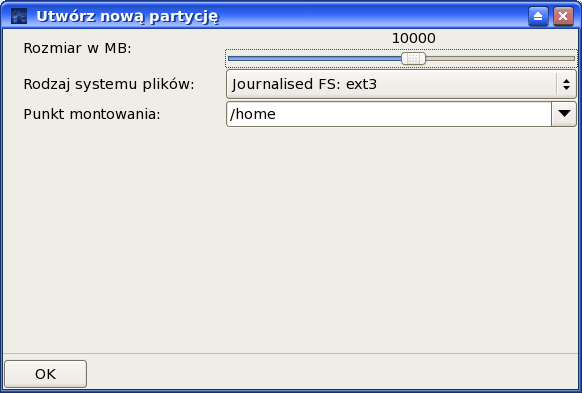
Mamy teraz założoną naszą partycję domową /home.
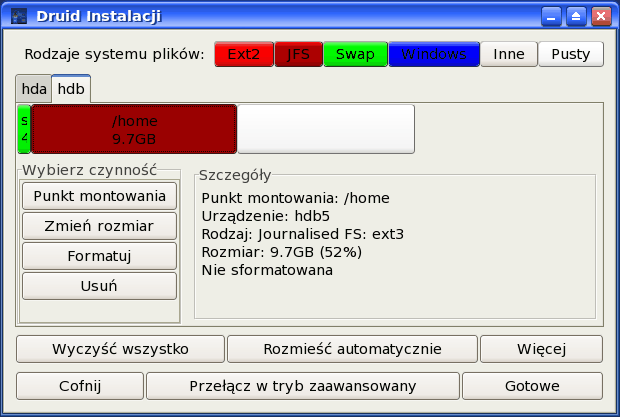
Na koniec, potrzebna nam jest partycja główna / Jest to miejsce, gdzie będą
przechowywane wszystkie twoje dane i programy. Ja postanowiłem przeznaczyć
na partycję główną / pozostałą część dysku. Ty zaś możesz albo wybrać pozostałą
część twardego dysku, albo ustalić samemu wielkość tej partycji. Minimalny,
wymagalny jej rozmiar, to około 4 GB (4.000 MB), chociaż prawdopodobnie
zechcesz przeznaczyć na nią przynajmniej 10 GB (10.000 MB), jeśli masz zamiar
instalować jeszcze dodatkowe
programy z naszego repozytorium. Zwróć uwagę,
że domyślnym
systemem plików jest ext3. Nie możesz instalować Linuksa na
partycjach sformatowanych dla systemów plików Fat32 lub NTFS.
W niektórych przypadkach, wtedy kiedy skasowałeś i
ponownie utworzyłeś
partycję, instalator rozpozna taką partycję jako
natywną ext2. Gdyby tak się stało,
to kliknij na przycisk Przełącz w tryb zaawansowany, aby przejść do trybu eksperta,
a następnie wybierz Rodzaj i zmień na system plików Journalized FS: ext3.
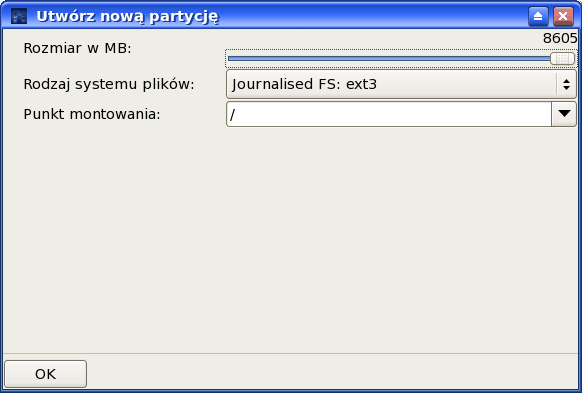
Mamy teraz założone na naszym twardym dysku partycje: wymiany (Swap),
domową /home i główną /.
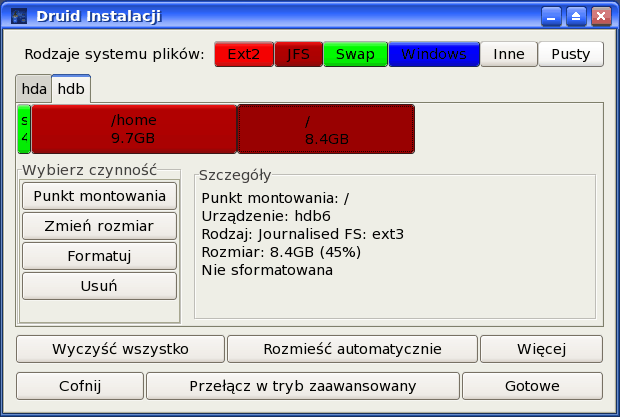
Jesteśmy teraz gotowi do sformatowania partycji na twardym dysku.
To
nasza ostatnia okazja do wycofania się, jeśli nabierzemy podejrzeń,
że
popełniliśmy jakikolwiek błąd.
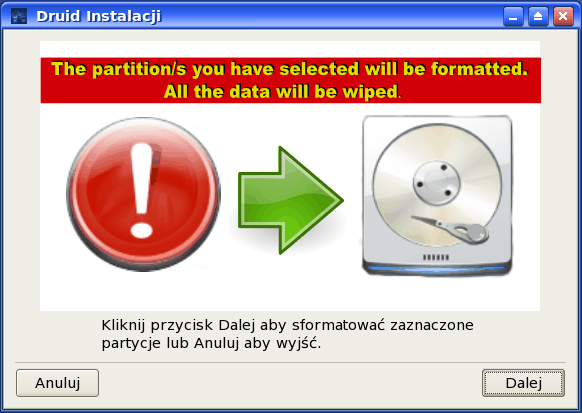
Instalator formatuje teraz twoje partycje.
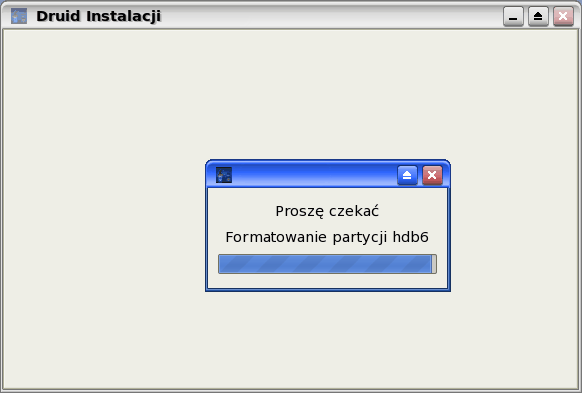
Jesteśmy gotowi do kopiowania plików systemowych z płyty live na twardy
dysk. Proces ten zajmuje od 10 do 20 minut, w zależności od szybkości
działania twojego komputera.
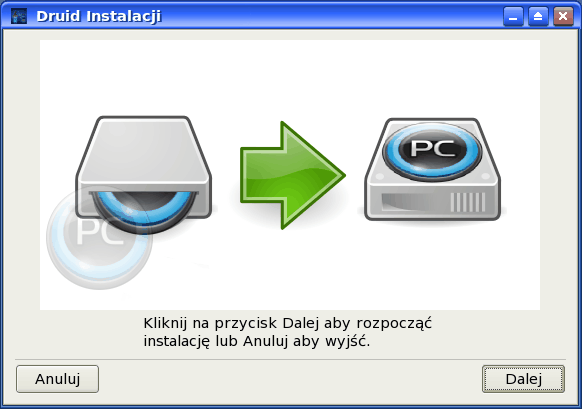
Skoro pliki zostały już przekopiowane na twój twardy dysk, to teraz musimy
ustawić program rozruchowy tak, aby twoja nowa instalacja mogła być
uruchamiana z twardego dysku. System domyślnie ustawia, jako program
rozruchowy, GRUB w trybie graficznym. Możesz jednak również użyć Lilo.
Jeśli jednak jest to twoja jedyna instalacja Linuksa, to możesz zdecydować
o zainstalowaniu programu rozruchowego w MBR czyli Głównym Rekordzie
Startowym. Jeśli masz już wcześniejsze instalacje Linuksa, na innych partycjach,
to możesz zdecydować o zainstalowaniu programu rozruchowego na danej
partycji, do tzw ładowania łańcuchowego. Główny Rekord Startowy (MBR)
zawsze będzie identyfikowany bez numeru partycji, takich jak /dev/hda, /dev/sda
lub /dev/sdb. Dla przykładu, jeśli twoja partycja domowa /home oraz partycja
główna / ulokowana jest na /dev/hda5 i odpowiednio na /dev/hda6 itp, to
program rozruchowy powinieneś zainstalować na /dev/hda.
Jeśli twoja partycja domowa /home oraz partycja główna / ulokowana jest na
/dev/sdb5 oraz odpowiednio na /dev/sdb6 itp, to powinieneś zainstalować
program rozruchowy na /dev/sdb.
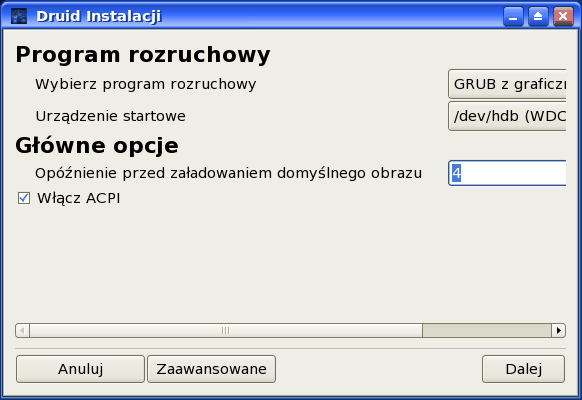
To są wpisy domyślne.
Jeśli posiadasz inne instalacje Linuksa, to powinieneś je tu dodać również.
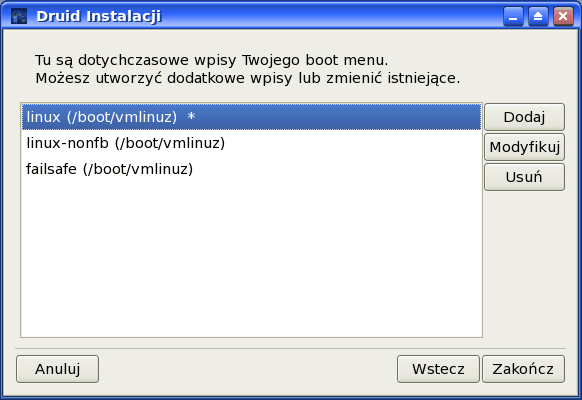
Musisz wprowadzić nowe hasło root'a. Będzie to twoje hasło dostępu, jako
administratora systemu. Zwykle korzystasz z Linuksa jako użytkownik,
a udzielasz sobie dostępu zastrzeżonego dla administratora wtedy, kiedy
musisz przeprowadzać różne zadania związane z obsługą systemu.
Pozwala to na maksymalne zabezpieczenie Linuksa. Zapisz swoje hasło
i przechowuj je w bezpiecznym miejscu. Jeśli zapomnisz jakie jest twoje hasło
root'a, to nie będziesz w stanie wykonywać zadań systemowych takich jak:
instalowanie dodatkowego oprogramowania czy też konfigurowanie systemu.
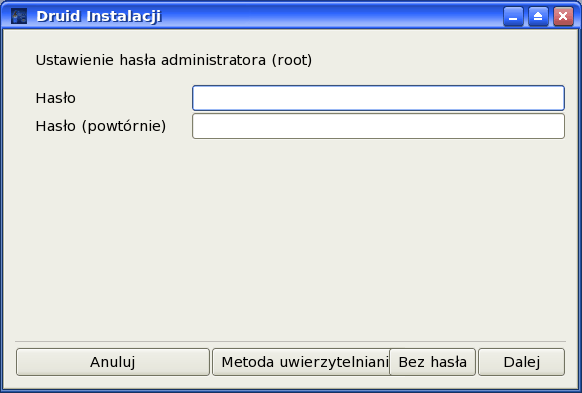
Wprowadź nazwę użytkownika oraz hasło jakim będziesz się posługiwać
logując się do systemu. Jeśli z systemu korzysta więcej niż jeden użytkownik,
to możesz teraz tu wpisać dodatkowych użytkowników. Jeśli skończyłeś to
kliknij na przycisk Gotowe.
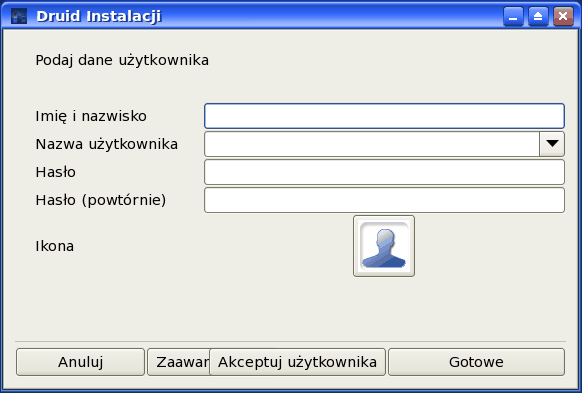
Instalator zakończył instalowanie systemu PCLinuxOS na twoim komputerze.
Możesz teraz zrestartować system.
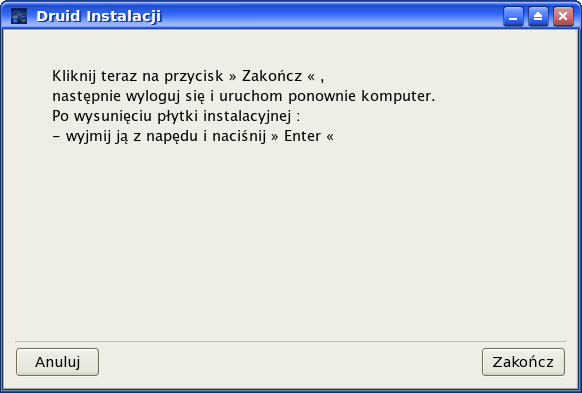
Jeśli w trakcie instalacji napotkasz na cokolwiek, czego nie rozumiesz, to
kliknij na Menu> Internet> Pogawędki>XChat, aby zalogować się do
naszego kanału pomocy.
Powodzenia!